Disattivare la riproduzione automatica dei video in Firefox e Chrome

Scopri come disabilitare i fastidiosi video in riproduzione automatica in Google Chrome e Mozilla Firefox con questo tutorial.

Dopo anni di aggiornamenti minori, Mozilla oggi rilascia Firefox 29 con un'importante riprogettazione dell'interfaccia utente. Secondo l'azienda questa è la versione più elegante e personalizzabile del browser web di sempre.
Dopo l'aggiornamento all'ultima versione del software Internet open source, gli utenti noteranno subito il nuovo look. Per cominciare, le nuove schede sono state migliorate, nella nuova versione è facile sapere su quale tap ci si trova e le altre schede aperte passano in secondo piano evitando inutili distrazioni.
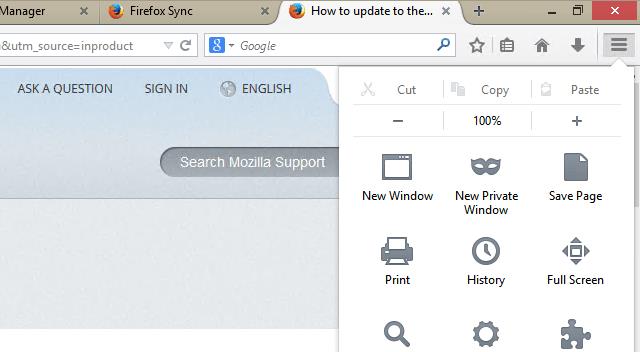
Non c'è più il pulsante del menu arancione, ora il menu di Firefox si trova nell'angolo in alto a destra dell'applicazione (come in Google Chrome). Il nuovo menu aggiunge un'opzione "Personalizza" per includere solo le funzionalità, i servizi e i componenti aggiuntivi necessari e nient'altro.
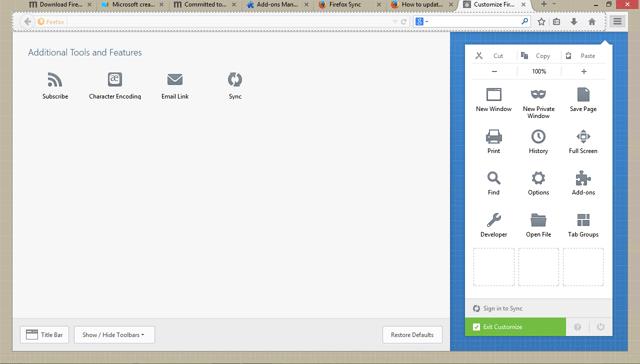
Oltre alle principali modifiche all'interfaccia utente, Firefox ha anche migliorato i segnalibri, poiché ora gli utenti possono creare segnalibri con un solo clic e gestirli direttamente dalla barra degli strumenti.
Nuove animazioni che eseguono diverse azioni e menu di apertura appaiono anche nella versione 29 del software Internet open source.
Nel nuovo aggiornamento, Firefox ora utilizza gli account Firefox di Mozilla per sincronizzare password, segnalibri, impostazioni, cronologia della barra Awesome, schede aperte e altro tra i dispositivi. Il meccanismo di sincronizzazione è stato semplificato e ora è più facile da usare, anche per gli utenti meno esperti. Quindi questo significa niente più codici casuali, solo email e password tradizionali.
Forse il cambiamento più evidente che gli utenti noteranno è il nuovo design, ma guardando da vicino è chiaro che Mozilla ha reso Firefox 29 simile a Google Chrome. Tuttavia, una delle principali differenze che rende unico questo browser web è la sua personalizzazione. Prima che molte opzioni e funzionalità fossero nascoste, ora gli utenti possono portare avanti quelle opzioni facendo clic sul pulsante "Personalizza".
Fonte Mozilla
Scopri come disabilitare i fastidiosi video in riproduzione automatica in Google Chrome e Mozilla Firefox con questo tutorial.
Cancella la cronologia degli URL nella barra degli indirizzi di Firefox e mantieni le tue sessioni private seguendo questi rapidi e facili passi.
Quando apri una homepage su qualsiasi browser, vuoi vedere ciò che ti piace. Quando inizi a usare un browser diverso, vuoi configurarlo secondo le tue preferenze. Imposta una homepage personalizzata in Firefox per Android seguendo questi passaggi dettagliati e scopri quanto è veloce e semplice farlo.
Scopri come puoi identificare un colore specifico utilizzando uno strumento integrato in Firefox senza utilizzare software di terze parti.
Scopri quanto è facile aggiungere una parola o un
Scopri come trovare rapidamente e facilmente qualsiasi scheda in un mare di schede in Firefox con un semplice trucco di ricerca. Scopri come chiudere rapidamente tutte le schede.
Per continuare le tue schede da dove eri rimasto su Chrome, Edge o Firefox, devi configurare le impostazioni di avvio ed ecco come.
Internet Explorer 9 Beta fornisce e risolve molti dei problemi.
Il browser Mozilla Firefox è ora disponibile per il download nel Microsoft Store sia per Windows 11 che per Windows 10.
Che si tratti di cancellare o abilitare i cookie in Chrome, Opera o Firefox, questa guida ti aiuterà a fare entrambe le cose.
Per interrompere le notifiche dei siti Web da Chrome, Edge o Firefox su Windows 11, blocca i siti dalle impostazioni delle Notifiche. Ecco come.
Scopri come far funzionare Firefox alla velocità ottimale in meno di 2 minuti con questi passaggi.
Molti siti Web, in particolare i siti di social media, hanno iniziato a riprodurre automaticamente i video che appaiono nel tuo feed. I video in genere iniziano solo a essere riprodotti Stanchi dei video riprodotti automaticamente nel browser Firefox sul tuo dispositivo Android? Puoi disabilitare la riproduzione automatica seguendo questi passaggi.
Se non succede nulla quando fai clic sul pulsante Indietro del tuo browser, questa guida ti offre tre soluzioni utili per risolverlo.
Il tuo browser web è una delle tue applicazioni più utilizzate, quindi è importante scegliere quella che funziona meglio per te. In questo articolo, esplorane alcuni
Come cancellare completamente tutta la cronologia di navigazione nel browser web Mozilla Firefox.
La maggior parte delle persone con telefoni cellulari dispone di quantità limitate di dati mobili. Questo perché i contratti mobili con dati illimitati sono rari. Per allungare il tuo cellulare Scopri come controllare se le immagini vengono caricate o meno nel browser web Firefox per Android con questi passaggi.
Con l'aumento della criminalità informatica e della condivisione dei dati tra le aziende, vorresti che Internet fosse uno spazio sicuro per te. Durante la navigazione, i tuoi dati potrebbero
Scopri come disabilitare i fastidiosi video di riproduzione automatica in Google Chrome e Mozilla Firefox con questo tutorial.
Cerchi un nuovo laptop da gioco portatile? Dai un
Scopri i limiti delle videochiamate su WhatsApp, Skype, Facebook Messenger, Zoom e altre app. Scegli l
Se il tuo Chromebook non riconosce i tuoi dispositivi USB, segui questi passaggi per risolvere il problema. Controlla il formato, l
Scopri come cambiare la lingua su Spotify per Android e desktop in modo semplice e veloce.
Gestisci i post suggeriti su Facebook per una migliore esperienza. Scopri come nascondere o posticipare i post "Consigliati per te".
Scopri come rendere trasparente lo sfondo in Paint e Paint 3D con i nostri metodi semplici e pratici. Ottimizza le tue immagini con facilità.
Se hai molti duplicati in Google Foto, scopri i modi più efficaci per eliminarli e ottimizzare il tuo spazio.
Continua a leggere per sapere come svegliare qualcuno al telefono su Android e iOS, indipendentemente dalla modalità in cui è attivo il dispositivo.
Scopri come risolvere il problema dello schermo nero di Amazon Fire TV Stick seguendo i passaggi di risoluzione dei problemi nella guida.
Scopri cosa fare se il tuo Galaxy S22 non si accende. Trova soluzioni efficaci e consigli utili per risolvere il problema.


























